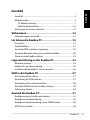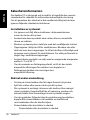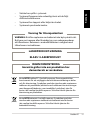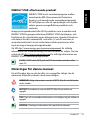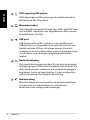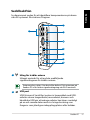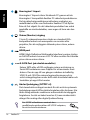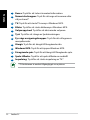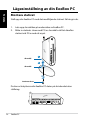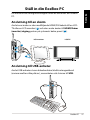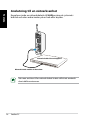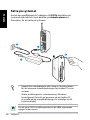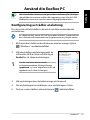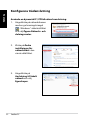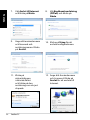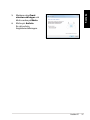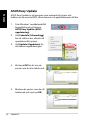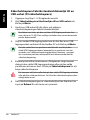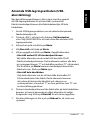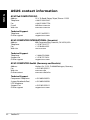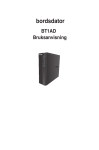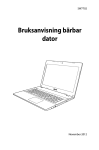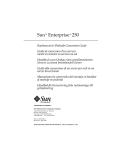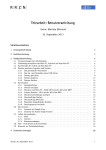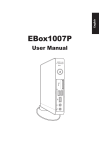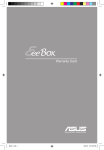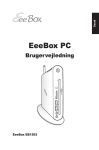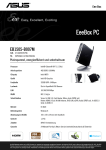Download ASUS EB1503 User's Manual
Transcript
Svenska
EeeBox PC
Bruksanvisning
EeeBox EB1503
Svenska
SW7300
Första utgåvan V1
April 2012
Upphovsrätt © 2012 ASUSTeK COMPUTER INC. Alla rättigheter förbehållna.
Ingen del av den här manualen, inräknat produkter och programvara som beskrivs
i den, får reproduceras, överföras, kopieras, sparas i ett återvinningssystem eller
översättas till något språk i någon form eller på något sätt, förutom dokumentation
som behålls av köparen i uppbackningssyfte, utan skriftlig tillåtelse från ASUSTeK
COMPUTER INC. ("ASUS").
Produkter och företagsnamn som nämns i bruksanvisningen kan vara eller inte
vara respektive ägares registrerade varumärken eller upphovsrättsskyddade och
används enbart för identifieringssyfte. Alla varumärken är de respektive ägarnas
egendom.
Varje ansträngning har gjorts för att försäkra att innehållet i bruksanvisningen
är korrekt och uppdaterad. Men tillverkaren garanterar ingenting beträffande
innehållets riktighet och reserverar sig rätten att göra ändringar utan föregående
information.
Svenska
Innehåll
Innehåll.......................................................................................................... 3
Meddelanden.............................................................................................. 5
CE Märkesvarning............................................................................... 7
Säkerhetsinformation......................................................................10
Noteringar för denna manual.............................................................13
Välkommen................................................................14
Förpackningens innehåll......................................................................14
Lär känna din EeeBox PC...........................................15
Framsida......................................................................................................15
Sedd bakifrån............................................................................................17
Använda DVD-spelarens öppning.....................................................19
Använda fjärrkontrollen (på utvalda modeller)............................20
Fjärrövervaka EeeBox datorn..............................................................23
Lägesinställning av din EeeBox PC..........................24
Montera stativet.......................................................................................24
EeeBox PC positionsvarning................................................................25
Installera din EeeBox PC vid en monitor.........................................26
Ställ in din EeeBox PC................................................27
Anslutning till en skärm........................................................................27
Anslutning till USB-enheter.................................................................27
Anslutning till en nätverksenhet........................................................28
Ansluter till WiFi med en trådlös antenn.........................................29
Sätta på systemet....................................................................................30
Använd din EeeBox PC..............................................31
Konfigurering av trådlös anslutning.................................................31
Konfigurera trådanslutning..................................................................32
Konfigurera ljudutmatning via en HDMI-enhet...........................36
ASUS Easy Update...................................................................................38
EeeBox PC
Svenska
Återställning av systemet.........................................39
Använda återställningspartitionen...................................................39
Återställning av OS till standardpartition från fabrik
(F9 återställning)......................................................................................39
Säkerhetskopiera Fabriksstandard datamiljö till en
USB-enhet (F9 säkerhetskopiera).......................................................40
Använda USB-lagringsenheten (USB-återställning)....................41
EeeBox PC
Svenska
Meddelanden
Informationsmeddelande om överensstämmelse med
FCC (Federal Communications Commission Statement)
Apparaten uppfyller paragraf 15 i FCC:s regler. Funktionen är
underkastads följande två villkor:
• Apparaten får inte orsaka skadlig interferens och
• Apparaten måste acceptera alla typer av mottagen interferens
inklusive interferens som kan orsaka oönskad funktion.
Utrustningen har testats och funnits uppfylla gränserna för en
Klass B digital apparat, i enlighet med paragraf 15 i FCC:s regler.
Gränserna har utformats för att ge rimligt skydd mot skadlig
interferens i bostadsområde. Utrustningen genererar, använder och
avger frekvensenergi och kan, om den inte installeras och används
i enlighet med tillverkarens instruktioner, orsaka skadlig interferens
på radiokommunikationer. Men det finns ingen garanti att
interferensen inte inträffar i en speciell installation. Om utrustningen
inte orsakar skadlig interferens på radio- eller TV-mottagning som
kan bestämmas genom att sätta på eller stänga av utrustningen,
uppmanas användaren att korrigera interferensen med en eller flera
av följande åtgärder:
• Vrid eller flytta mottagarantennen.
• Öka avståndet mellan utrustning och mottagare.
• Anslut utrustningen till en kontakt på en annan krets än den där
mottagaren är ansluten.
• Kontakta säljaren eller en erfaren radio-/TV-tekniker för hjälp.
VARNING Ändringar eller modifieringar som inte uttryckligen
godkänts av garantin för denna produkt kan upphäva användarens
behörighet att använda denna utrustning.
EeeBox PC
Varning för RF-exponering
Svenska
Denna utrustning måste installeras och användas i enlighet med
medföljande instruktioner, och antennen/antennerna som används
för denna sändare måste monteras på ett avstånd av minst 20cm
från varje person. De får inte placeras eller användas tillsammans
med annan antenn eller sändare. Slutanvändare och installatörer
måste ges instruktioner om antennmontering och villkor för
sändarens drift för att på ett tillfredsställande sätt kunna uppfylla
krav på RF-exponering.
Deklaration om överensstämmelse (R&TTE direktiv
1999/5/EC)
Följande poster fullständiga och anser relevanta och tillräckliga:
•
•
•
•
•
Väsentliga krav såsom i [Artikel 3]
Skyddskrav för hälsa och säkerhet såsom i [Artikel 3.1a]
Test för elektrisk säkerhet i enlighet med [EN 60950]
Skyddskrav för elektromagnetisk kompatibilitet i [Artikel 3.1b]
Test för elektromagnetisk kompabilitet i [EN 301 489-1] & [EN
301 489-17]
• Effektiv användning av radiospektrumet såsom i [Article 3.2]
• Radiotest avpassad enligt [EN 300 328-2]
EeeBox PC
Svenska
CE Märkesvarning
CE märkning för enheter utan trådlös LAN/Bluetooth
Den levererade versionen av denna enhet uppfyller kraven hos
EEC direktiven 2004/108/EG ”Elektromagnetisk kompatibilitet” och
2006/95/EC ”Lågspänningsdirektivet”
CE märkning för enheter med trådlös LAN/ Bluetooth
Denna utrustning uppfyller kraven hos Direktiv 1999/5/EG för
Europeiska parlamentet och kommissionen från den 9 mars 1999
om radioutrustning och telekommunikationsutrustning och om
ömsesidigt erkännande av utrustningens överensstämmelse.
Trådlös driftkanal för olika domäner
N. Amerika
2.412-2.462 GHz
Kanal 01 till kanal 11
Japan
2.412-2.484 GHz
Kanal 01 till kanal 14
Europa ETSI
2.412-2.472 GHz
Kanal 01 till kanal 13
EeeBox PC
Frankrike begränsade trådlösa frekvensband
Svenska
En del områden i Frankrike har begränsade frekvensband. Det värsta
fallet av max tillåten ström inomhus är:
•
•
10mW för hela 2.4 GHzbandet (2400 MHz–2483.5 MHz)
100mW för frekvenser mellan 2446.5 MHz och 2483.5 MHz
Kanalerna 10 till 13 inbegripet verkar i bandet 2446.6 MHz till
2483.5 MHz.
Det finns få möjligheter till användning utomhus: På privat
egendom eller på den privata egendomen för offentliga personer,
är användning föremål för en preliminär tillåtelseprocedur från
Försvarsministeriet, med max tillåten ström på 100mW i bandet
2446.5–2483.5 MHz. Användning utomhus på allmän egendom är
inte tillåtet.
I avdelningarna som listas nedan för hela 2.4 GHzbandet:
•
•
Max tillåten ström inomhus är 100mW
Max tillåten ström utomhus är 10mW
Avdelningar inom vilka användning av 2400–2483.5 MHzbandet är
tillåtet med en EIRP på mindre än 100mW inomhus och mindre än
10mW utomhus:
01
05
11
24
32
41
55
60
64
67
70
75
84
90
Ain
02 Aisne
03 Allier
Hautes Alpes 08 Ardennes
09 Ariège
Aude
12 Aveyron
16 Charente
Dordogne
25 Doubs
26 Drôme
Gers
36 Indre
37 Indre et Loire
Loir et Cher
45 Loiret
50 Manche
Meuse
58 Nièvre
59 Nord
Oise
61 Orne
63 Puy du Dôme
Pyrénées Atlantique
66 Pyrénées Orientales
Bas Rhin
68 Haut Rhin
Haute Saône
71 Saône et Loire
Paris
82 Tarn et Garonne
Vaucluse
88 Vosges
89 Yonne
Territoire de Belfort
94 Val de Marne
EeeBox PC
Svenska
Det här kravet kommer med stor sannolikhet att ändras med tiden,
och göra det möjligt för dig att använda ditt trådlösa LANkort inom
fler områden i Frankrike. Vänligen kontrollera med ART för senaste
information (www.arcep.fr).
Ditt WLANkort sänder mindre än 100mW, men mer än 10mW.
Informationsmeddelande om överensstämmelse med
Canadian Department of Communications (Canadian
Department of Communications Statement)
Denna digitala apparat överskrider inte Klass B-gränserna för
radiobrus från digital apparat, som anges i Radio Interference
Regulations of the Canadian Department of Communications.
Denna Klass B digitala apparat uppfyller kanadensiska ICES-003.
IC strålningsexponeringsuttalande för Kanada
Denna utrustning uppfyller IC strålningexponeringsgräns som
strålningsexponeringsgräns ställs fram för en okontrollerad
miljö. För att bibehålla efterlevnad med IC RF exponering
suppfyllelsekrav bör direkt kontakt med sändarantennen
undvikas under sändning. Slutanvändare måste följa
de specifika driftsinstruktioner för att tillfredsställa RF
exponeringsuppfyllelse.
Användning gäller för följande två villkor:
• Denna utrustning får inte orsaka skadliga störningar och
• Denna utrustning måste acceptera alla mottagna störningar,
inklusive störningar som kan orsaka oönskad användning.
REACH
Uppfyller REACH (Registration, Evaluation, Authorization, and
Restriction of Chemicals (Registrering, Värdering, Behörighet och
Begränsning)) reglerande regelverk, vi publicerar de kemiska
substanserna i våra produkter på ASUS REACH webbsida på http://
csr.asus.com/english/REACH.htm.
EeeBox PC
Säkerhetsinformation
Svenska
Din EeeBox PC är designad och testad för att uppfylla den senaste
standarden för säkerhet för informationsteknologisk utrustning.
För att garantera din säkerhet är det emellertid viktigt att du läser
igenom följande säkerhetsinstruktioner.
Installation av systemet
• Läs igenom och följ alla instruktioner i dokumentationen
innan du startar ditt system.
• Använd inte denna produkt nära vatten eller en värmekälla
såsom en radiator.
• Montera systemet på en stabil yta med det medföljande stativet.
• Öppningarna i höljet är till för ventilationen. Blockera inte eller
täck inte över dessa öppningar. Se till att det finns tillräckligt med
utrymme runt systemet för ventilationen. För aldrig in föremål av
något slag i ventilationsöppningar.
• Använd denna produkt i en miljö med en omgivande temperatur
mellan 0 ˚C och 35 ˚C.
• Om du använder en förlängningssladd, se till att den totala
ampereklassificeringen för enheten som kopplas in i
förlängningssladden inte överstiger dess
ampereklassificering.
Skötsel under användning
• Gå inte på strömsladden eller låt något föremål stå på den.
• Spill inte vatten eller annan vätska på ditt system.
• När systemet är avstängt strömmar det ändå en liten mängd
ström i enheten. Koppla alltid från all spänning, modem och
nätverkskablar från strömuttaget innan systemet rengörs.
• Om du upptäcker följande tekniska problem med produkten,
koppla ifrån strömsladden och kontakta en kvalificerad
servicetekniker eller din återförsäljare.
• Strömsladden eller kontakten är skadad.
• Strömsladden eller kontakten är skadad.
10
EeeBox PC
•
Vätska har spillts i systemet.
•Systemet fungerar inte ordentligt trots att du följt
driftsinstruktionerna.
•
Systemet har tappats eller höljet är skadat.
•
Systemets prestanda ändras.
Svenska
Varning för litiumjonbatteri
VARNING: Risk för explosion om batteriet inte byts på rätt sätt.
Byt bara mot samma eller likvärdig typ som rekommenderas
av tillverkaren. Returnera använda batterier i enlighet med
tillverkarens instruktioner.
LASERPRODUKT-VARNING
KLASS 1 LASERPRODUKT
INGEN DEMONTERING
Garantin gäller inte om produkten har
demonterats av användare
Kasta INTE EeeBox PC i hushållssoporna. Denna produkt har
konstruerats för att möjliggöra korrekt återanvändning av delar
och för återvinning. Symbolen med den överkorsade soptunnan
indikerar att produkten (elektriska och elektroniska utrustningar
samt knappcellsbatterier som innehåller kvicksilver) inte får
kastas i de vanliga hushållssoporna. Sök efter lokala tjänster för
återvinning av produkten.
Kasta INTE batteriet i hushållssoporna. Symbolen med den
överkorsade soptunnan indikerar att batteriet inte får kastas
i de vanliga hushållssoporna. Sök efter lokala tjänster för
batteriåtervinning.
EeeBox PC
11
Svenska
Uppfyllelse och deklaration av globala
miljöbestämmelser
ASUS följer det gröna konstruktionskonceptet för konstruktion och
tillverkning av våra produkter och ser till att varje steg i produktens
livscykel för en ASUS produkt är i linje med globala miljöbestämmelser.
Dessutom redovisar ASUS relevant information baserat på reglerande
krav.
Se http://csr.asus.com/english/Compliance.htm för information om
redovisning baserat på de krav som ASUS uppfyller:
Japan JIS-C-0950 Materialdeklaration
EU REACH SVHC
Schweiziska energilagar
ASUS återvinning / Återtagningstjänst
ASUS återvinning och återtagningsprogram kommer från vårt
åtagande för att uppfylla den högsta standarden för att skydda vår
miljö. Vi tror på att tillhandahålla lösningar för våra kunder att kunna
ta ansvar för återvinning av våra produkter, batterier och andra
komponenter samt förpackningsmaterial. Gå till http://csr.asus.com/
english/Takeback.htm för detaljerad information om återvinning för
olika regioner.
12
EeeBox PC
ENERGY STAR-efterlevande produkt
Svenska
ENERGY STAR är ett samarbetsprogram mellan
amerikanska EPA (Environmental Protection
Agency) och amerikanska energidepartementet
för att hjälpa oss alla att spara pengar och skydda
miljön genom energieffektiva produkter och
metoder.
knapp på tangentbordet.Alla ASUS-produkter som är märkta med
ENERGY STAR-logotypen efterlever ENERGY STAR-standarden, och
funktionen för strömhantering är aktiverad som standard. Monitorn
och datorn försätts automatiskt i vila efter 15 och 30 minuter av
användarinaktivitet. För att väcka datorn klicka med musen eller
tryck på någon knapp på tangentbordet.
Gå till http://www.energy.gov/powermanagement för utförlig
information om strömhantering och dess fördelar för miljön. Du kan
också gå till http://www.energystar.gov för utförlig information om
ENERGY STAR-samarbetsprogrammet.
ENERGY STAR stöds INTE på FreeDOS-baserade produkter eller
utan OS.
Noteringar för denna manual
För att försäkra dig om att du utför vissa uppgifter riktigt, ska du
observera följande symboler i bruksanvisningen.
VARNING! Viktig information som du MÅSTE följa för att förhindra
att du skadas.
VIKTIGT! Instruktioner som du MÅSTE följa för att utföra en
uppgift:
TIPS: Tips och användbar information som hjälper dig att utföra en
uppgift.
NOTERA: Ytterligare information för speciella situationer.
EeeBox PC
13
Välkommen
Svenska
Gratulerar till ditt köp av EeeBox PC. Följande illustration visar
innehållet i förpackningen för din nya EeeBox PC. Om någon av
nedanstående delar är skadad eller saknas, kontakta din försäljare.
Om något av föremålen nedan är skadade eller saknas, kontakta din
återförsäljare.
Förpackningens innehåll
EeeBox PC
Ställning och
ställningsskruv
Fjärrkontroll (tillval)
Minikontakt för S/PDIF
Strömadapter
Strömsladd
Quick
Garantikort
HDMI-sladd (tillval)
Start G
uide
Snabbguide
HDMI-DVI adapter
(tillval)
VESA montering och
skruvpaket
Antenn
Om enheten eller dess komponenter inte fungerar eller krånglar
vid normal och korrekt användning under garantiperioden, lämna
den tillsammans med garantikortet till ASUS Servicecenter för byte
av de defekta komponenterna.
14
EeeBox PC
Lär känna din EeeBox PC
Svenska
Framsida
Se diagrammet nedan för att identifiera delarna på denna sida av
systemet.
1
2
3
4
5
6
7
1
Hårddisk-LED
Hårddiskens LED-ljus blinkar när data skrivs in eller läses
från hårddisken.
2
Strömbrytare
Med strömbrytaren slås systemet PÅ eller AV.
EeeBox PC
15
Svenska
3
4
DVD-öppning+
– RW spelare
DVD-öppningens+
– RW-spelare ger ett snabbt och enkelt
sätt att skriva filer till en skiva.
Minneskortenhet
Den inbyggda minneskortläsaren läser MMC/SD/SDHC-kort
som används i apparater som digitalkameror, MP3-spelare,
mobiltelefoner och PDA.
USB port
5
16
USB (Universal Serial Bus)-enheten är kompatibel med
USB-enheter som tangentbord, musenheter, kameror och
hårddiskenheter.USB gör att många enheter kan köras
samtidigt på en och samma dator med viss kringutrustning
som fungerar som ytterligare inkopplingsplatser eller
hubbar.
6
Hörlur/ljudutgång
Det stereohörlursuttaget används för att ansluta systemets
ljudutgångssignal till förstärkta högtalare eller hörlurar. När
detta uttag används avaktiveras automatiskt de inbyggda
högtalarna. Anslut en kabel med en 3,5 mm minikontakt i
uttaget för analog eller digital ljudöverföring.
7
Mikrofonuttag
Mikrofonuttaget är konstruerat för att ansluta mikrofonen
som används vid videokonferenser, inspelning av
berättarröst eller vanliga ljudinspelningar.
EeeBox PC
Sedd bakifrån
ANT.
2
Svenska
Se diagrammet nedan för att identifiera komponenterna på denna
sida för systemet. Illustrations/Diagram.
1
3
4
HDMI
5
E-SATA
7
6
8
9
1
Uttag för trådlös antenn
Uttaget används för att ansluta medföljande
signalmottagaren för trådlös antenn.
Antennen kan sättas i/tas bort efter behov. Fäst antennen på
Eeebox PC:n för bättre signalmottagning när Wi-Fi används.
2
USB port
USB (Universal Serial Bus) porten är kompatibel med USBenheter såsom tangentbord, musenheter, kameror och
hårddiskar.USB gör att många enheter kan köras samtidigt
på en och samma dator med viss kringutrustning som
fungerar som ytterligare inkopplingsplatser eller hubbar.
EeeBox PC
17
Kensington® låsport
3
Svenska
Kensington® låsport säkrar Notebook PC genom att de
Kensington®-kompatibla EeeBox PC-säkerhetsprodukterna.
De här säkerhetsprodukterna inkluderar vanligtvis en
metallkabel och lås som förhindrar EeeBox PC att flyttas
från ett fast objekt. En del säkerhetsprodukter kan också
innehålla en rörelsedetektor, som avger ett larm när den
flyttas.
Skärm (Monitor)-utgång
4
15-pin D-submonitorporten stöder en standard VGAkompatibel enhet som exempelvis en monitor eller
projektor, för att möjliggöra tittande på en större, extern
skärm.
HDMI port
HDMI (High Definition Multimedia Interface) porten stödjer
en Full-HD enhet såsom en LCD-TV eller monitor för tittande
på en större extern skärm.
5
6
E-SATA E-SATA
7
Port (på utvalda modeller)
Extern SATA eller eSATA möjliggör extern anslutning av
Serial-ATA enheterna som skapats för att användas inuti
datorn. Den är upp till sex gånger snabbare är befintlig
USB 2.0 och 1394 för externa lagringslösningar och är
också inkopplingsbar under drift med skärmade kablar och
kontakter på upp till två meter.
Hörlur/ljudutgång (S/PDIF ut)
Det stereohörlursuttaget används för att ansluta systemets
ljudutgångssignal till förstärkta högtalare eller hörlurar. När
detta uttag används avaktiveras automatiskt de inbyggda
högtalarna. Anslut en kabel med en 3,5 mm minikontakt i
uttaget för analog eller digital ljudöverföring.
För S/PDIF utfunktioner används den
medföljande minikontakten till S/PDIF-adaptern,
för att ansluta förstärkaren.
18
EeeBox PC
LAN port
Den åtta-pin RJ-45 LAN-porten stödjer en standard
Ethernet-kabel för anslutning till ett lokalt nätverk.
9
Svenska
8
Inström (DC 19V)
Den medföljande strömadaptern konverterar
växelström till likström för användning med detta uttag.
Strömförsörjning via detta uttag ger ström till datorn.
För att förhindra skador på datorn bör alltid medföljande
strömadapter användas.
Strömadaptern kan bli varm till het vid användning. Täck inte
över adaptern och håll den borta från kroppen.
Använda DVD-spelarens öppning
Sätt in skivan i DVD-spelarens öppning med skivans etikettsida
riktad åt vänster.
Skivans etikettsida
EeeBox PC
19
Använda fjärrkontrollen (på utvalda modeller)
Svenska
Använd fjärrkontrollen för att starta Windows® MCE (Mediacenter)
eller för att kontrollera TotalMedia Center uppspelning av
mediafiler. Se nästa sida för att bekanta dig med funktionerna hos
fjärrkontrollens knappar.
Fjärrkontrolltyp och MCE funktioner kan variera mellan olika
modeller.
1
26
25
2
4
5
24
23
6
22
7
21
8
20
19
9
18
10
17
11
16
15
14
20
EeeBox PC
3
12
13
Ström: Tryck för att växla mellan på och standby-läge. (Se till
att Ström På med fjärrkontroll är aktiverad i BIOS innan denna
funktion används.)
2
Paus: Tryck för att göra paus i en uppspelning.
3
Stopp: Tryck för att stoppa uppspelningen av en mediafil.
4
Spela: Tryck för att spela en mediafil.
5
Snabbspolning framåt: Tryck för att snabbspola en mediafil
framåt.
6
Nästa spår: Tryck för att gå till nästa spår.
7
Information: Tryck för att visa programinformation under
Windows MCE eller andra menyalternativ.
8
OK: Tryck för att bekräfta en aktivitet.
9
Kanal upp/ned: Tryck för att byta TV-kanaler.*
Svenska
1
10 Video: Tryck för att starta videomenyn i Windows MCE.
11 Musik: Tryck för att starta musikmenyn i Windows MCE.
12 Enter: Tryck för att bekräfta ett val.
13 Färgknappar: Tryck för att komma åt menyalternativ i Windows
MCE eller i text-TV-läge. (Knappfunktionerna varierar mellan
olika platser.)
14 Text-TV på/av: Tryck för att slå på/stänga av text-TV-läge.
(Denna funktion är endast tillgänglig på vissa platser.)
EeeBox PC
21
Svenska
15 Rensa: Tryck för att ta bort inmatad information.
16 Numeriska knappar: Tryck för att ange ett nummer eller
välj en kanal.*
17 TV: Tryck för att starta TV-menyn i Windows MCE.
18 Bilder: Tryck för att starta bildmenyn i Windows MCE.
19 Volym upp/ned: Tryck för att öka/minska volymen.
20 Tyst: Tryck för att stänga av ljudutmatningen.
21 Fyr-vägs navigeringsknappar: Tryck för att rulla genom
menyalternativ.
22 Återgå: Tryck för att återgå till föregående sida.
23 Windows MCE: Tryck för att öppna Windows MCE.
24 Föregående spår: Tryck för att återgå till föregående spår.
25 Spola tillbaka: Tryck för att spola tillbaka en mediafil.
26 Inspelning: Tryck för att starta inspelning av TV.*
*TV-funktionen är endast tillgänglig på vissa platser.
22
EeeBox PC
Fjärrövervaka EeeBox datorn
Svenska
EeeBox PC datorn har en inbyggd IR-mottagare som konstruerats för
fjärrkontrollen. När du installerar EeeBox PC datorn till baksidan av
monitorn och dessutom blockerar IR-mottagaren kan fjärrkontrollen
bli mindre känslig.
Inbyggd IR-mottagare
EeeBox PC
23
Lägesinställning av din EeeBox PC
Svenska
Montera stativet
Ställ upp din EeeBox PC med det medföljande stativet. Så här gör du:
1. Leta upp skruvhålen på undersidan av EeeBox PC.
2. Rikta in stativets skruv med PC:ns skruvhål och fäst därefter
stativet vid PC:n med ett mynt.
1
Skruvhål
2
Skruvhål
Stativets skruv
HDMI
24
EeeBox PC
E-SATA
Du kan också placera din EeeBox PC dator på skrivbordet utan
ställning.
Svenska
EeeBox PC positionsvarning
○
×
EeeBox PC
25
Installera din EeeBox PC vid en monitor
Svenska
Du kan också installera din EeeBox PC till baksidan av en monitor. Så
här gör du:
1. Sätt fast VESA monteringssatsen på din monitor med fyra
skruvar.
För att fästa VESA monteringssatsen måste din monitor uppfylla
VESA75 eller VESA100 standard.
1
2
2. Ta ut skruven på baksidan av Eeebox PC:ns högra mittsektion
( 3 ). Behåll skruvarna för senare användning.
3. Placera din EeeBox PC på VESA-infattningen och observera
korrekt inpassning och fäst därefter PC:n på VESA-infattningen
med de medföljande skruvarna. Ställningens skruv (samma som
användsför att fästa ställningen på PC:n) ska vara i bottenhålet.
Den platthuvade skruven ska vara i hålet till höger. Den
�����������
platta
skruvmejseln passar i hålet till höger ( 4 ).
4
3
Stativets skruv
26
EeeBox PC
Ställ in din EeeBox PC
Svenska
Du måste ansluta kringutrustningen innan du använder din EeeBox
PC.
Anslutning till en skärm
Anslut ena änden av den medföljande HDMI/DVI kabeln till en LCDTV eller en LCD-monitor ( 1 ) och den andra änden till HDMI/Skärm
(monitor) utgång porten på systemets bakre panel ( 2 ).
LCD-monitor
LCD TV
2
–eller–
–eller–
1
Anslutning till USB-enheter
Anslut USB-enheter såsom kabelanslutna/trådlösa tangentbord
(varierar mellan olika platser), musenheter och skrivare till USB-
EeeBox PC
27
Anslutning till en nätverksenhet
Svenska
Koppla en ände av nätverkskabeln till LAN-porten på systemets
baksida och den andra änden på en hub eller brytare.
Nätverkshubb eller omkopplare
Nätverkskabel med RJ-45-kontakter
När man ansluter till en nätverkskabel är det valfritt att använda
den trådlösa antennen.
28
EeeBox PC
Svenska
Ansluter till WiFi med en trådlös antenn
Den trådlösa antennen medföljer för att förbättra mottagningen
av trådlösa signaler. Antennen kan sättas i/tas bort efter behov. Fäst
antennen på Eeebox PC:n för bättre signalmottagning när Wi-Fi används
ANT.
ANT.
HDMI
HDMI
HDMI
E-SATA
E-SATA
E-SATA
När EeeBox PC:n är installerad på en skärm med VESA-infattning,
kan skärmen blockera och påverka anttenens signalmottagning.
EeeBox PC
29
Sätta på systemet
Svenska
Anslut den medföljande AC-adaptern till DC IN-kontakten på
systemets baksida och tryck därefter på strömbrytaren på
framsidan, för att sätta på systemet.
3
2
4
1
• Koppla ifrån strömadaptern eller stäng av strömkontakten
för att minimera strömförbrukningen när EeeBox PC:n inte
används.
• Ändra inställningen för strömhantering i Windows®
kontrollpanel. Detta för att garantera att din EeeBox PC
är inställd på låg energiförbrukning och samtidigt är fullt
funktionsduglig.
För att gå in i BIOS inställningarna tryck på <F2> upprepade
gånger under starten.
30
EeeBox PC
Använd din EeeBox PC
Svenska
Alla skärmbilder i detta avsnitt ges endast i referenssyfte. Verkliga
skärmbilder kan variera mellan olika operativsystem. Besök ASUS
Webbplats www.asus.com för senast tillgänglig information.
Konfigurering av trådlös anslutning
För att ansluta till ett trådlöst nätverk ska du följa nedanstående
instruktioner:
Av säkerhetsskäl, anslut INTE till ett osäkert nätverk. I annat fall kan
den skickade informationen utan kryptering vara synlig för andra.
1. Klicka på den trådlösa nätverksikonen med en orange stjärna
i Windows® meddelandefältet.
2. Välj den trådlösa anslutningspunkt du
vill ansluta till från listan och klicka på
Anslut för att skapa anslutningen.
Om du inte hittar den önskade
anslutningspunkten klicka på ikonen
uppdatera i övre högra hörnet för att
uppdatera och söka i listan igen.
3. Vid anslutningen kan du behöva ange ett lösenord.
4. När anslutningen har etablerats visas anslutningen i listan.
5. Du kan se den trådlösa nätverksikonen
i aktivitetsfältet.
EeeBox PC
31
Konfigurera trådanslutning
Svenska
Använda en dynamisk IP / PPPoE nätverksanslutning:
1. Högerklicka på nätverksikonen
med en gul varningstriangel
i Windows® aktivitetsfältet
och välj Öppna Nätverks- och
delningscenter.
2. Klicka på Ändra
inställningar för
nätverkskort i den
vänstra blå fältet.
3. Högerklicka på
Anslutning till lokalt
nätverk och välj
Egenskaper.
32
EeeBox PC
5. Markera det första
alternativet Erhåll en IPadress automatiskt och
klicka på OK.
Svenska
4. Markera Internet Protocol
Version 4 (TCP/IPv4) och
klicka på Egenskaper.
(Fortsätt med följande steg om PPPoE används)
6. Återgå till nätverks- och
delningscenter och
klicka sedan på skapa en
ny anslutning eller ett
nytt nätverk.
EeeBox PC
33
Svenska
34
7. Välj Anslut till Internet
och klicka på Nästa.
8. Välj Bredbandsanslutning
(PPPoE) och klicka på
Nästa.
9. Ange ditt användarnamn
och lösenord och
anslutningsnamn. Klicka
på Anslut.
10. Klicka på Stäng för att
avsluta konfigurationen.
11. Klicka på
nätverksikonen
i aktivitetsfältet
och klicka på den
anslutning som du just
skapade.
12. Ange ditt Användarnamn
och Lösenord. Klicka på
Anslut för att ansluta till
Internet.
EeeBox PC
Använda en statisk IP:
EeeBox PC
Svenska
1. Upprepa steg 1-4 under
Använda en dynamisk IP /
PPPoE nätverksanslutning
för att starta den statiska IP
nätverkskonfigurationen.
2. Markera det andra alternativet
Använd följande IP-adress.
3. Ange IP-adressen, nätmask
Standard-gateway från din
internetleverantör.
4. Om så behövs ange önskad
DNS-serveradress och
Alternativ DNS-server
5. När alla relaterade värden angetts klicka på OK för att skapa
nätverksanslutningen.
35
Konfigurera ljudutmatning via en HDMI-enhet
Svenska
Om du använder din TV med en HDMI-anslutning som en
ljudutgångsenhet, anslut den till din hemmabio-PC och följ stegen
nedan för att konfigurera ljudinställningar:
1. Högerklicka på ikonen Volymmixer
i Windows® aktivitetsfält och klicka
på Uppspelningsenheter.
2. I uppspelningsfönstret
väljer du Digital
utmatningsenhet (HDMI)
och klickar på Ange som
standard.
3. Klicka på Konfigurera och
inställningsfönstret för
högtalarna poppar upp.
4. Välj Stereo och klicka på
Nästa.
36
EeeBox PC
Svenska
5. Markera rutanFront
vänster och höger och
klicka sedan på Nästa.
6. Klicka på Avsluta
för att avsluta
högtalarinställningen.
EeeBox PC
37
ASUS Easy Update
Svenska
ASUS Easy Update är ett program som automatiskt sparer och
laddar ner de senaste BIOS, drivrutinerna och applikationerna till din
1. Från Windows® meddelandefält
högerklickar du på ikonen
ASUS Easy Update (ASUS
uppdatering).
2. Välj Schedule (Schemalägg)
för att ställa in hur ofta du vill
uppdatera ditt system.
3. Välj Update (Uppdatera) för
att aktivera uppdateringen.
4. Klicka på OK för att visa de
poster som du kan ladda ned.
5. Markera de poster som du vill
ladda ned och tryck på OK.
38
EeeBox PC
Återställning av systemet
Svenska
Använda återställningspartitionen
Återställningspartitionen innehåller en bild av operativsystemet,
drivrutinerna och tillbehör som är installerade i ditt system
från fabrik. Återställningspartitioner ger en omfattande
återställninglösning som snabbt återställer ditt systems program till
dess ursprungsstatus, förutsatt att din hårddisk fungerar som den
ska. Innan du använder återställningspartitionen bör du kopiera
dina datafiler (såsom Outlook PST filer) till en USB-enhet eller en
nätverksenhet och notera alla anpassade konfigurationer (såsom
nätverksinställningar).
Återställning av OS till standardpartition från fabrik
(F9 återställning)
1. Tryck på [F9] under start.
2. Välj Windows setup [EMS Enabled] när denna post visas och
tryck på [Enter].
3. Välj önskat språk och klicka på Nästa.
4. Välj Återställ OS till standardpartitionen och klicka på Nästa.
5. Standardpartitionen från fabrik kommer att visas. Klicka på
Nästa.
6. Data på standardpartitionen kommer att rensas. Klicka på
Återställ för att starta systemåterställningen.
Du kommer att förlora alla dina data på den valda partitionen. Se
till att du säkerhetskopierar dina viktiga data innan.
7. När återställningen är klar tryck på Reboot för att starta om
systemet.
EeeBox PC
39
Svenska
Säkerhetskopiera Fabriksstandard datamiljö till en
USB-enhet (F9 säkerhetskopiera)
1. Upprepa steg Step 1-4 i föregående avsnitt.
2. Välj Säkerhetskopiera fabriksmiljön till en USB-enhet och
klicka på Nästa.
3. Anslut en USB-enhet till din dator och påbörja
säkerhetskopieringen fabriksstandardmiljön.
Storleken som krävs på den anslutan USB-lagringsenheten bör
vara större än 15 GB. Den verkliga storleken kan variera beroende
på din datormodell.
4. Välj en önskad USB-lagringsenhet om du har fler än en USBlagringsenhet ansluten till din EeeBox PC och klicka på Nästa.
Om det redan finns en partition med korrekt storlek på den
valda USB-lagringsenheten (exempelvis en partition som har
används som säkerhetskopieringspartition) kommer systemet
att visa denna partition automatiskt och återanvända den för
säkerhetskopiering.
5. Baserat på de olika situationerna i föregående steg kommer
data på den valda USB-lagringsenheten eller på den valda
partitionen att rensas bort. Klicka på Säkerhetskopiera för att
börja säkerhetskopiera.
Du kommer att förlora alla data på den valda USB-lagringsenheten
eller på den valda partitionen. Se till att du säkerhetskopierar dina
viktiga data innan.
6. När säkerhetskopieringen av standardmiljön från fabrik är klar
tryck på Reboot för att starta om systemet.
40
EeeBox PC
Svenska
Använda USB-lagringsenheten (USBåterställning)
När återställningspartitionen i ditt system kraschar använd
då USB-lagringsenheten för att återställa systemet till
fabriksstandardpartitionen eller fabriksdatamiljön till hela
hårddisken.
1. Anslut USB-lagringsenheten som du säkerhetskopierade
fabriksdatamiljön till.
2. Tryck på <ESC> vid start och skärmen Välj bootenhet
visas. Välj USB:XXXXXX för att starta från den anslutna USBlagringsenheten.
3. Välj önskat språk och klicka på Nästa.
4. Välj Återställ och klicka på Nästa.
5. Välj en uppgift och klicka på Nästa. Uppgiftsalternativ:
• Återställ endast OS till standardpartitionen
Välj detta alternativ om du enkelt vill återställa OS till
fabriksstandardpartitionen. Detta alternativ raderar alla data
på systempartitionen "C" och behåller partition "D" oförändrad.�
När du klickar på Nästa kommer standardpartitionen från
fabrik att visas. Klicka på Nästa igen.
• Återställ hela hårddisken
Välj detta alternativ om du vill återställa din EeeBox PC
till standardstatus från fabrik. Detta alternativ kommer
att radera all data på din hårddisk och skapa en ny
systempartition som enhet "C", en tom partition som "D" och
en återställningspartition.
6. Data på standardpartitionen från fabrik eller på hela hårddisken
kommer att rensas beroende på vilket alternativ du valde i
föregående steg. Klicka på Återställ för att starta uppgiften.
7. När återställningen är klar tryck på Reboot för att starta om
systemet.
EeeBox PC
41
ASUS contact information
Svenska
ASUSTeK COMPUTER INC.
Address
Telephone Fax E-mail
Web site
15 Li-Te Road, Peitou, Taipei, Taiwan 11259
+886-2-2894-3447
+886-2-2890-7798
[email protected]
www.asus.com.tw
+86-21-38429911
support.asus.com
Technical Support
Telephone Online support
ASUS COMPUTER INTERNATIONAL (America)
Address
Telephone
Fax Web site
800 Corporate Way, Fremont, CA 94539, USA
+1-510-739-3777
+1-510-608-4555
usa.asus.com
Technical Support
Telephone Support fax
Online support
+1-888-678-3688
+1-510-797-2614
support.asus.com
ASUS COMPUTER GmbH (Germany and Austria)
Address
Fax Web site
Online contact
Harkort Str. 21-23, D-40880 Ratingen, Germany
+49-2102-959911
www.asus.de
www.asus.de/sales
+49-1805-010923
+49-1805-010920
+49-2102-9599-11
support.asus.com
Technical Support
Component Telephone
System/Notebook/Eee/
LCD Telephone
Support Fax
Online support
42
EeeBox PC